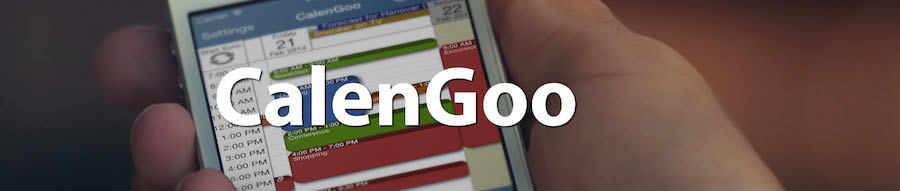Lokale Verwendung von CalenGoo ohne Synchronisierung
Normalerweise sollten Sie CalenGoo mit Google Kalender synchronisieren, weil dies viele Vorteile bringt (wie z.B. das gemeinsame Nutzen von Kalendern mit anderen Leuten, die Möglichkeit ein Backup bei Google zu haben, den Kalender auch vom Computer aus ändern, SMS und E-Mail Erinnerungen verwenden und Teilnehmer zu Terminen einladen zu können). Es ist aber auch möglich, CalenGoo ohne Google Kalender zu verwenden, wenn Sie iOS4 oder neuer auf Ihrem iPhone/iPod touch/iPad haben:
Direkt nachdem CalenGoo installiert wurde, tippen Sie rechts unten auf das Zahnradsymbol und wählen Sie “Verwende iPhone/iPod/iPad Kalender”. Dies wird CalenGoo so konfigurieren, dass es nur den iPhone/iPod/iPad Kalender verwendet, aber nicht mit Google synchronisiert.
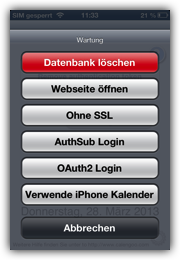
Außerdem können Sie lokale Kalender verwenden, indem Sie “Optionen”, “Darstellung und Bedienung”, “Allgemein”, “Lokale Kalender” einschalten und diese unter “Optionen”, “Sichtbarkeit/Laden” anlegen. Legen Sie einfach mehrere Kalender für verschiedene Kategorien von Terminen an, z.B. "Privat", "Arbeit", "Familie" usw.. Wenn Sie später Ihre Termine diesen Kalendern zuweisen, dann werden die Termine in der Farbe des Kalenders angezeigt und lassen sich auf diese Weise leicht unterscheiden.
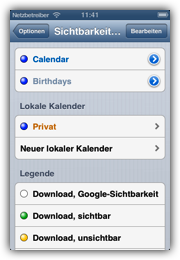
Unter “Optionen”, “Darstellung und Bedienung”, “Editieransicht”, “Standardkalender” können Sie einen Standardkalender für neue Termine festlegen.
Auf diese Art haben Sie Kalender, die mit dem iPhone Kalender synchronisiert werden, spezielle Kalender wie den “Birthdays” Kalender, der die Geburtstage aller Kontakte enthält und lokale Kalender, die nur innerhalb von CalenGoo verfügbar sind.
Auf diese Art haben Sie Kalender, die mit dem iPhone Kalender synchronisiert werden, spezielle Kalender wie den “Birthdays” Kalender, der die Geburtstage aller Kontakte enthält und lokale Kalender, die nur innerhalb von CalenGoo verfügbar sind.